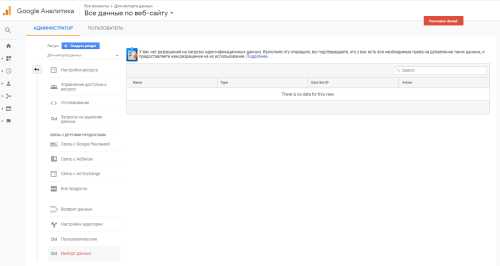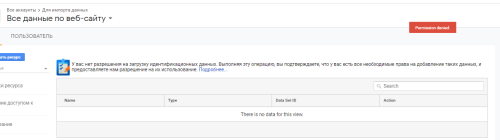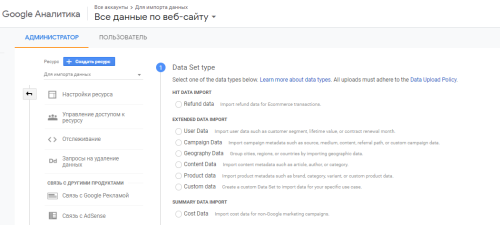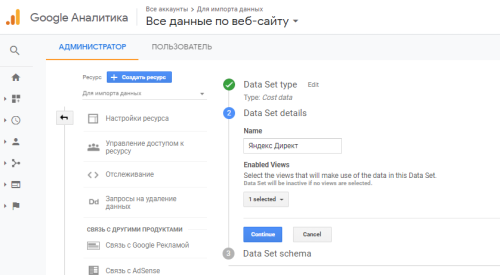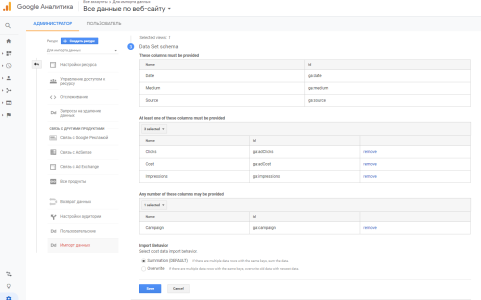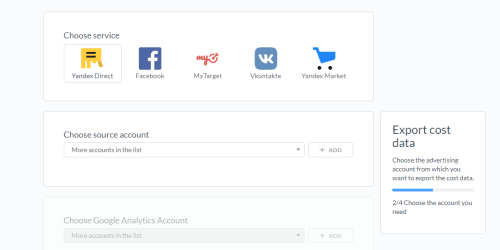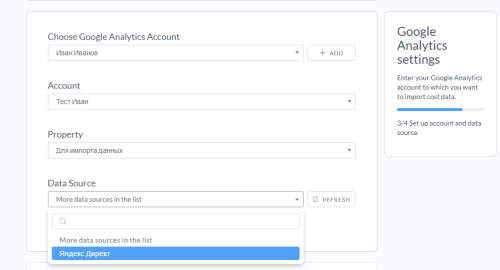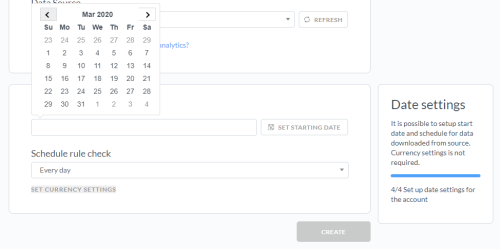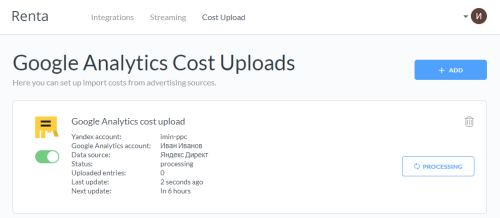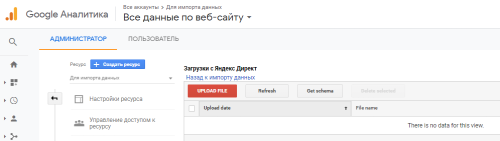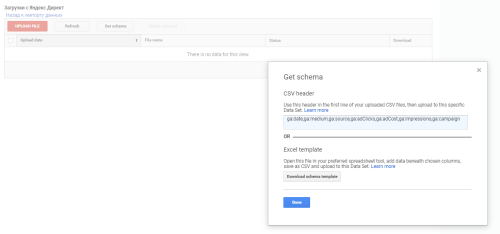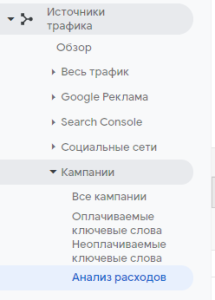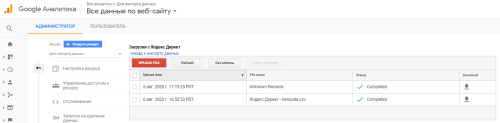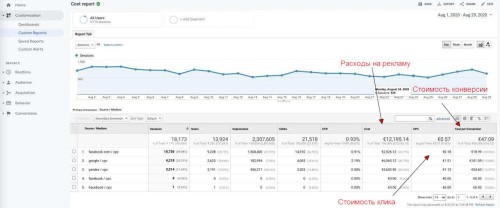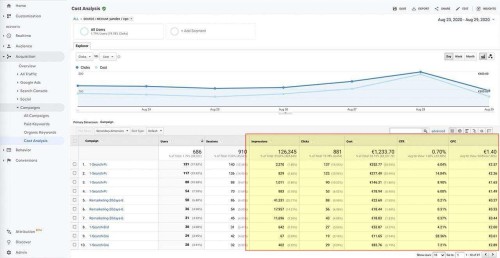Импорт данных о расходах в GoogleAnalytics позволяет расширить возможности стандартных отчетов, а также может служить одним из элементов в построении системы сквозной аналитики.
- Что такое импорт данных о расходах?
- Что нужно сделать чтобы настроить импорт данных о расходах в Google Analytics?
- Как создать набор данных
- Какие наборы данных возможно импортировать
- Автоматическая загрузка данных
- Ручная загрузка данных
- Как проверить выполненные выгрузки
- Результат импорта данных о расходах
Что такое импорт данных о расходах?
В чем заключается смысл импорта данных о расходах? Вы привлекаете на сайт платный трафик, приобретая его на таких площадках как Яндекс Директ, Facebook и других. Посетители, приходящие с этих источников, отправляют с сайта формы обратной связи, становясь лидами, формируют заказs, совершая покупки и выполняют другие, важные для вас действия.
При правильной настройке веб-аналитики мы можем узнать с какого источника/канала, по какой рекламной кампании пришел посетитель и что он совершил, проанализировать эффективность трафика по количественным показателям. Но мы не можем сравнить стоимость привлечения клиента или стоимость заказа в интерфейсе Google Analytics между площадками, т.к. этих данных в нем нет.
Что нужно сделать чтобы настроить импорт данных о расходах в Google Analytics?
Необходимо выполнить две операции:
- создать набор данных в Google Analytics
- передать данные о расходах в Google Analytics
Первый шаг вы можете выполнить самостоятельно, сложностей не должно возникнуть, а вот второй требует пояснения. Поскольку мы несем расходы на привлечения трафика ежедневно, то данные нужно выгружать также ежедневно. Учитывая возможность изменения показателей на рекламных площадках, данные в Google Analytics нужно поддерживать в актуальном состоянии. Как же выполнить импорт данных о расходах в Google Analytics?
Вручную, либо автоматически. Первый вариант: все делаем сами (готовим данные для загрузки, формируем файл, выгружаем руками). Второй: настраиваем связь между рекламной площадкой и Google Analytics, после чего за нас всю работу выполняет сервис, а мы тратим освободившееся время на работу с данными.
Как создать набор данных для импорта данных о расходах в Google Analytics?
Переходим в режим администратора на уровне ресурса (счетчика), выбираем пункт Импорт данных, отображается перечень созданных наборов данных:
Часто бывает ошибка, когда у вас есть все необходимые права для работы со счетчиком, но возможности создать набор данных для импорт данных о расходах в Google Analytics нет, а также отображается ошибка: Permission denied. Что делать? Попробуйте в режиме инкогнито посмотреть данный раздел управления счетчиком, должно помочь.
Для создания нового набора нажимаем Create, на первом шаге необходимо указать какой набор данных мы создаем. Для решения задачи импорта расходов необходимо выбрать Cost Data, после чего нажать Continue:
Какие наборы данных возможно импортировать в Google Analytics
Существует три типа наборов, которые могут быть использованы при создании нового импорта данных:
- на уровне хита – таким образом можно «дополнить» сведения по собранным обращениям (хитам) с сайта
- расширение данных – дополнение данных Google Analytics, которые он не может получить самостоятельно
- сводные данные – дополняем собранные данные, после того как Google Analytics выполнил их первичную обработку
Доступные типы наборов данных:
- Данные возврата средств
- Данные о пользователях
- Сведения о кампании
- Географические данные
- Данные о контенте
- Сведения о товаре
- Специальные данные
- Данные о расходах (Cost Data)
После выбора Данные о расходах или Cost Data указываем имя набора данных, а также в каких представлениях будут доступны импортированные в Google Analytics данные. Заполнив поля нажимаем Continue:
На третьем этапе необходимо задать параметры набора данных. От этой конфигурации зависит, какую схему (ее шаблон) мы получим для выгрузки. Настройки набора можно условно разделить на несколько блоков:
- обязательные параметры
- количественные показатели
- параметры
Первые три параметра: Дата, Источник, Канал изменить нельзя. Это основные ключи, по которым данные из набора будут сопоставлены с данными по трафику в Google Analytics.
Следующие: Стоимость (или расход), Число кликов, Число показов являются метриками, которые получат значения в отчетах Google Analytics из набора данных.
Третий блок: параметры, детализирующие источник трафика. Например, кампания, группа объявлений и т.п.
В заключительной части необходимо выбрать то, как сработает выгрузка. Суммирует загружаемые данные с ранее полученными системой или перезапишет. Оставляем значение по умолчанию Summation (Суммирование). После внесения настроек получилось следующая конфигурация, сохраняем ее и завершаем создание:
Автоматическая загрузка данных
Формировать описанные выше выгрузки можно вручную, за каждый прошедший день – но это не лучшее решение, к тому же эта задача может быть автоматизирована. Существуют специальные сервисы, которые можно использовать для решения этой задачи. Как правило стоимость использования зависит от количества потоков данных или количества настроенных импортов данных о расходах в Google Analytics.
Процедура создания интеграции в сервисах практически идентична. Я хочу поделиться с вами инструкций по настройке в сервисе renta.im , о котором рассказывал ранее как ETL системе, помогающей строить системы сквозной аналитики. Я не буду давать оценку этому сервису, как он справляется с импортом данных в Google Analytics, вы можете бесплатно протестировать сами его функционал в течении 14 дней.
После авторизации в сервисе выбираете Cost Upload и создаете новую интеграцию. Процесс выглядит как прохождение инструкции по шагам. Выбираем аккаунт рекламной площадки, из которой импортируем данных. Если его нет в списке через элемент Add добавляем новый аккаунт:
На следующем этапе необходимо настроить Google Analytics, т.к. в него идет импорт данных о расходах. Выбираем аккаунт, в который будут поступать данные и счетчик (ресурс). После выбора будет загружен список имеющихся наборов данных, укажите нужный:
Далее указываем с какого числа необходимо загрузить данные, а также расписание для последующих обновлений и создаем интеграцию:
Если все внесено корректно запускается интеграция и данные выгружаются в Google Analytics.
Кроме того, Renta поддерживает динамические параметры в utm метках, а в случае агентских аккаунтов в Яндекс.Директе, есть возможность исключать агентскую скидку или НДС.
Ручная загрузка данных
После создания набора данных переходим к списку доступных наборов, выбираем интересующий нас и получаем схему набора данных для импорта данных о расходах в Google Analytics:
Загрузим шаблон для работы на свой ПК для внесения в него сведений по рекламных кампаниям:
Шаблон представляет из себя csv файл, который может быть изменен и использован для загрузки данных (Важно! Для каждой новой загрузки используйте новый файл, не дополняйте один данными за все прошедшие дни):
После внесения в него в него данных сохраняем его как CSV файл (разделитель — запятая). Какие данные необходимо внести? Зависит от набора параметров, указанных при конфигурировании набора данных, основные:
- ga:date – дата, к которой относятся расходы, формат ГГГГММДД
- ga:medium – рекламный канал, значение из utm_medium
- ga:source – рекламный источник, значение из utm_source
- ga:adCost – расход в валюте представления Google Analytics, вместо запятой в дробных числах используется точка
- ga:adClicks – количество кликов
Загрузим данные в Google Analytics. Переходим к набору данных и нажимаем Upload File, выбираем файл и загружаем. После загрузки получаем информацию о том, что загрузка завершена:
Данные в отчетах появляются не сразу. Проанализировать их можно в стандартном отчете, либо использовать необходимые параметры и показатели при формировании кастмного отчета либо в Google Data Studio:
Не забывайте о том, где вы используете данные с НДС, а где без.
Как проверить выполненные выгрузки
Иногда возникает необходимость проверить, были-ли выгружены данные за некоторый период или возникла ошибка при работе сервиса, который импортирует данные либо в наборе данных, сформированным в ручную. Чтобы выполнить проверку переходим в наборам данных, выбираем необходимый и изучаем таблицу. В поле Дата загрузки должны идти выгрузки без перерывов (день за днем), а в поле Статус отсутствовать сообщения об ошибках:
Для чего настраивать импорт данных о расходах в Google Analytics?
Если вы перейдет в стандартный отчет Анализ расходов, то в нем не будет данных по расходам из рекламных систем. Только после интеграции Google Analytics и Google Ads в нем будут сведения по соответствующей рекламной платформе. Однако ей одной, как правило, не ограничиваются и ведут рекламу в различных системах. Чтобы данные по ним можно было анализировать в отчетах Google Analytics настраивают импорт данных о расходах.
Ниже пример нескольких отчетов, которые могут быть доступны после того, как вы настроили импорт данных о расходах в Google Analytics. На первом из них показаны данные по расходам, стоимости клика и стоимости конверсии:
Следующий отчет отображает детализации по рекламным кампаниям выбранного источника. Выделенная область — данные, доступные, поле настройки импорта данных о расходах: